|
生产环境中对于部署大量的相同系统的服务器,如果逐台安装操作系统的话是非常浪费时间的工作,还好CentOS提供了无人值守安装系统的功能,下面就详细介绍一下配置步骤。 一、配置本机的yum源 因为需要安装一些软件来达到我们的目的,所以最好先把yum源配置好。 将光盘挂载到/media/目录下。 二、安装所需要用到的软件 tftp-server:简单文件传输协议,用于向客户端提供安装引导相关的文件。 dhcp:动态主机配置协议,为客户端分配IP地址。 http:为客户端提供系统安装时所需的文件。 system-config-kickstart:用于生成kickstart配置文件。 三、关闭防火墙和SELinux四、配置tftp服务器 1、修改配置文件 将disable设置为"no"。 2、重启服务 3、查看tftp服务器端口 4、复制pxelinux.0文件到/var/lib/tftpboot目录中 注意:通常/usr/share目录下的syslinux目录是存在的,万一你的系统里没有这个目录,可以先执行yum -y install syslinux安装这个软件,然后再进行复制操作。 5、从安装光盘中复制isolinux目录中的内容到/var/lib/tftpboot目录中 6、在/var/lib/tftpboot/目录下创建目录pxelinux.cfg 7、复制/var/lib/tftpboot/isolinux.cfg文件到/var/lib/tftpboot/pxelinux.cfg目录中,并改名为default 8、修改default文件 default文件中用来定义安装时的引导菜单的,我们可以对此文件进行修改来定制安装界面。 注:192.168.253.128为此台kickstart服务器的IP地址。
五、配置DHCP 1、修改/etc/dhcp/dhcpd.conf文件 2、重启服务
 六、配置HTTP
六、配置HTTP 1、在http的根目录中创建目录,用于挂载系统镜像文件 2、挂载光盘到新建的目录 七、生成kickstart配置文件 1、打开kickstart配置工具 在图形界面中打开终端,输入下面的命令来调出kickstart配置工具。 2、配置语言、时区、root密码等基本信息 3、选择安装的方式 此处只使用http协议进行演示,其它的安装方式都是大同异的,都可以按照此方法来进行配置。 4、创建分区 5、添加网卡设备 6、关闭SELinux和防火墙 7、选择需要安装的软件包 此处只选择了最基本的软件包。
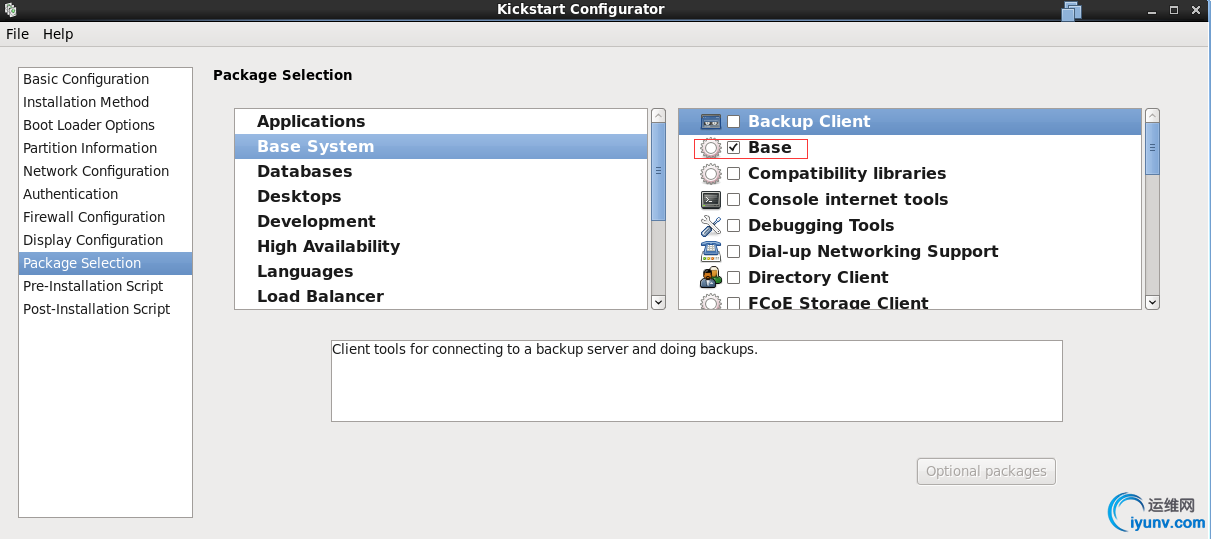
8、创建安装后脚本 9、保存配置文件 注:上面的配置过程中没有讲解到的配置一律采用默认配置即可。 10、在配置文件中创建分区及LVM 如下图所示,红框标注的即为分区配置信息。 下面来看一下ks配置文件中的创建分区格式: 创建分区:part 创建物理卷:part pv.ID 创建卷组:volgroup 卷组名 –pesize=PE块大小 PV 创建逻辑卷:logvol 挂载点 –fstype=文件系统格式 –name=卷名 –vgname=VG卷名 –size=容量 根据上面的总结我们来看看图中是如何分区的: clearpart –linux –drivers=sda:表示清除sda上所有Linux分区; part /boot –fstype="ext4" –size=500:划分500M的空间给/boot,分区格式为ext4; part pv.01 –grow –size=1:将sda上所有的剩余空间全部制作成物理卷pv.01; volgroup VolGroup –pesize=4096 pv.01:将物理卷pv.01划分到VolGroup卷组中; logvol / –fstype="ext4" –name=lv_root –vgname=VolGroup –size=10240:从卷组VolGroup中划分10G的空间制作为逻辑卷用于根分区,逻辑卷的名称为lv_root,其格式为ext4; logvol swap –name=lv_swap –vgname=VolGroup –size=2048:从卷组VolGroup中划分2G的空间制作为逻辑卷用于swap分区,逻辑卷的名称为lv_swap。 八、使用无人值守方式安装CentOS6.6系统 对于一台没有任何系统的机器可以直接进入到下图所示的界面,可以看到其标签就是我们在上面default文件中自定义的文字。
经过前面一系列的环境检查后,就直接时入了文本安装界面,如下图所示:
安装完成后就直接进入系统了。
下面我们来验证一下,各种预设的配置是否生效了:
输入刚才设置好的密码顺利进入到系统,并且也获得了IP地址;
各分区结果与预设置的情况相符合;
还记得我们在最后设置了post脚本,自动创建yum源,也成功建立了。
注:以上演示的过程是最基本的部署步骤和内容,我们还可以利用ks配置文件和post脚本完在更加复杂的系统安装、配置工作。
|